Dezactivează efectele vizuale Windows 10 pentru a-l face mai sensibil
Dacă ați actualizat un computer mai vechi de la Windows 7 laWindows 10, este posibil să observați că interfața generală nu răspunde așa cum doriți. Oprirea unora sau a tuturor efectelor vizuale ar trebui să facă lucrurile să funcționeze mai bine.
Dezactivați efectele vizuale
Faceți clic pe Start și tip: setari de sistem avansate și alegeți Vizualizați setările avansate ale sistemului din rezultatele din partea de sus sau doar apăsați Enter.

Apoi, faceți clic pe Setări în secțiunea Performanță.
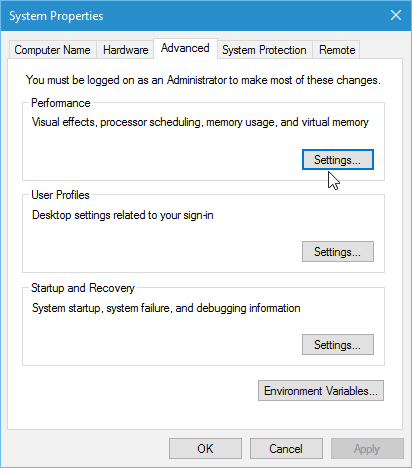
Iată unde puteți debifa diferite efecte vizuale care preiau resurse suplimentare. Din listă, există două lucruri pe care le-am debifat întotdeauna pentru a face IU mai receptivă.
- Animați ferestrele atunci când minimizați și maximizați
- Afișați conținutul ferestrei în timp ce trageți
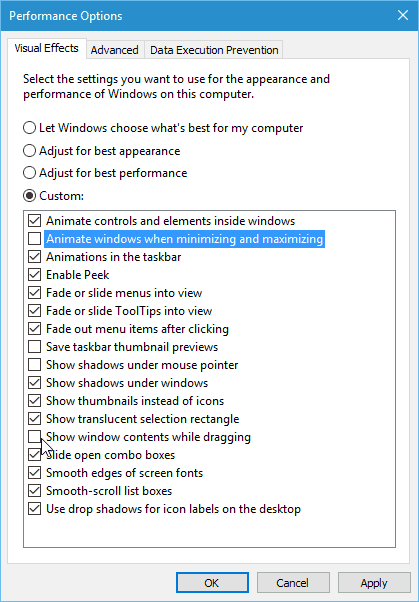
Cu cât dezactivați mai mult, cu atât interfața va fi mai receptivă, mai ales pe hardware-ul mai vechi. Dacă nu-ți pasă de niciun fel de „bomboane pentru ochi”, ar trebui să dezactivezi totul. Pentru a face acest lucru, trebuie doar să selectați Reglați-vă pentru cele mai bune performanțe opțiune.

Aceste setări au fost disponibile în Windowsdin zilele XP, dar sunt adesea trecute cu vederea. În perioada Windows Vista, dezactivarea efectelor vizuale a fost o modificare preferată a performanței, deoarece a fost atât de intensă în resurse, dar poate funcționa și astăzi cu Windows 10.
Încercați și vedeți cât de mult se simte Windows după ce a făcut ajustările.
Acestea sunt doar câteva sfaturi simple pentru a îmbunătăți performanța. Ce setări ajustați pentru ca Windows să funcționeze mai bine? Spuneți-ne în comentariile de mai jos.
![Dezactivați umbrele ferestrei pentru toate temele Windows 7 [Cum să faceți]](/images/microsoft/turn-off-window-shadows-for-all-windows-7-themes-how-to.png)









Lasa un comentariu